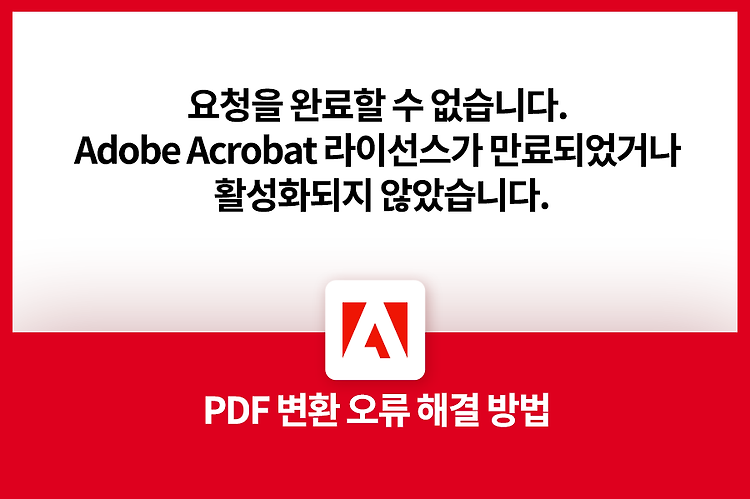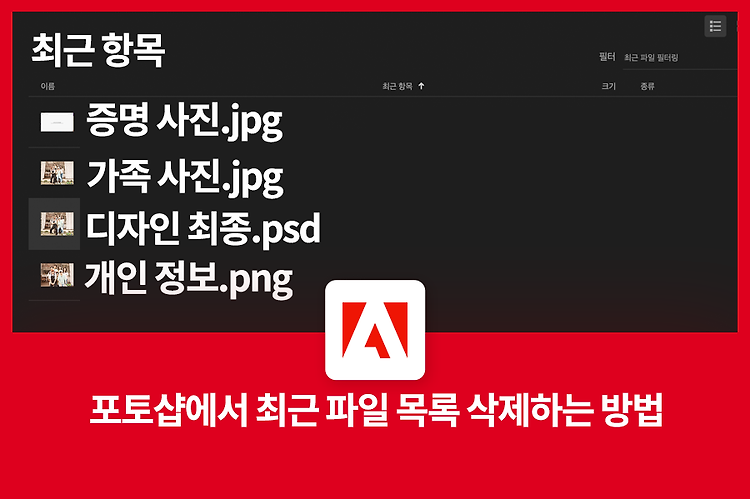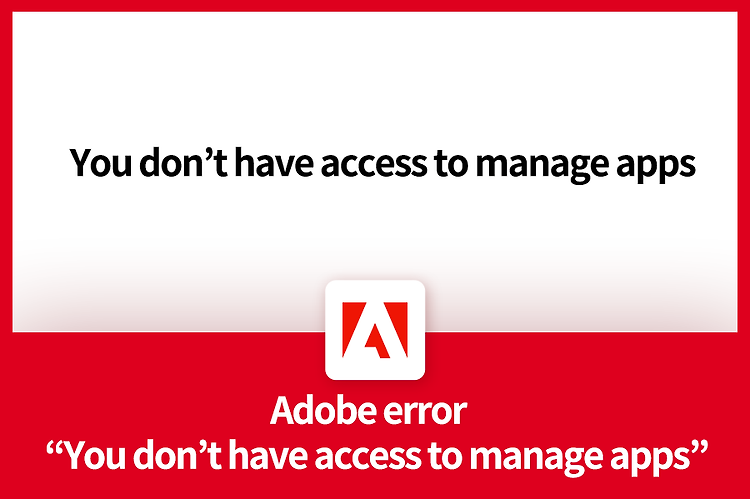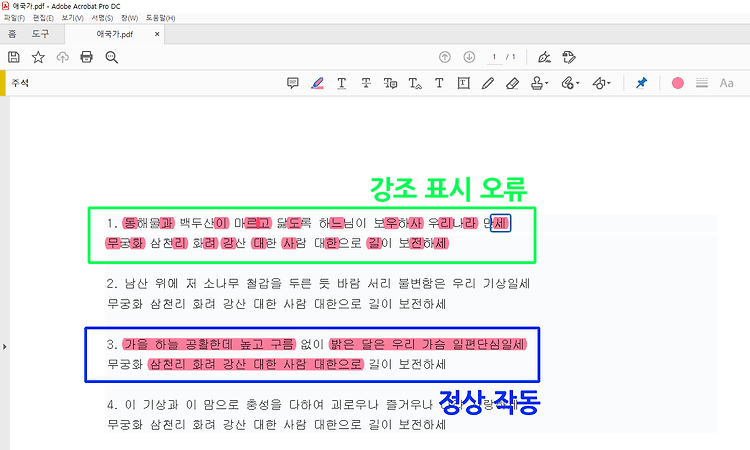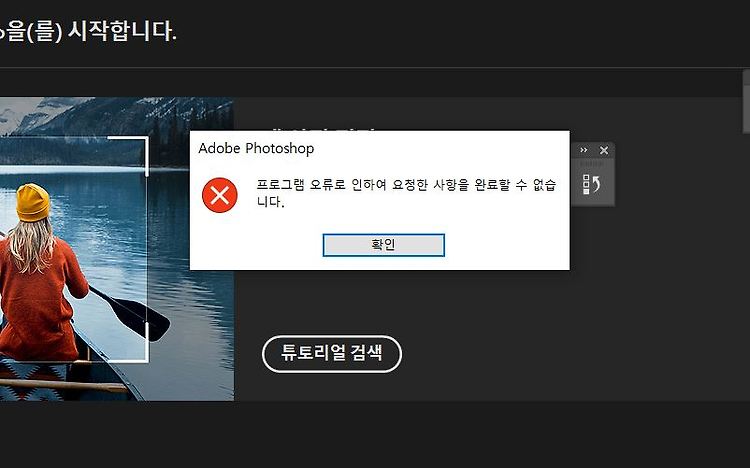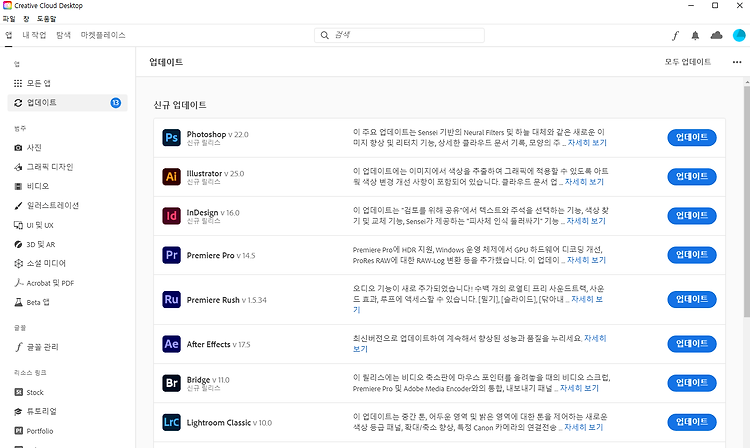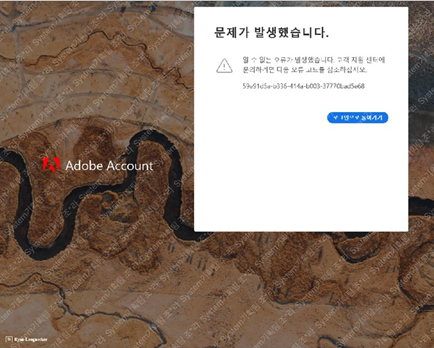안녕하세요. 블로그 관리자 입니다. 파워포인트, 워드 등 문서를 PDF 파일로 변환 중 아래와 같은 오류가 발생했을 때 시도해 볼 수 있는 내용을 전달드립니다. Issue Acrobat PDFMaker 요청을 완료할 수 없습니다. Adobe Acrobat 라이선스가 만료되었거나 활성화되지 않았습니다. Adobe Acrobat을 실행해 보십시오. Solution 1 Acrobat Pro를 실행 후 이미지와 같이 Adobe 계정으로 로그인이 되어 있는지 확인 후 안되어 있다면 로그인 한 다음 다시 PDF 문서 변환을 시도해보세요. Solution 2 작업 관리자를 이용하여 acrotray.exe 프로세스를 종료 후 시도해보세요. 1. Acrobat이 열려 있으면 종료합니다. 2. 키보드의 Ctrl + Alt..